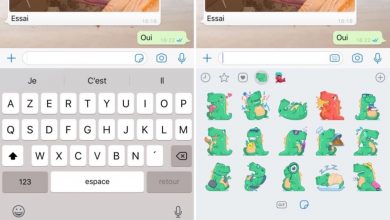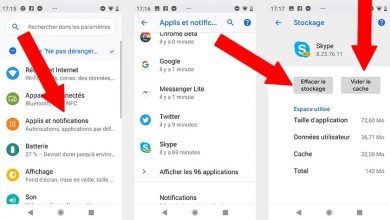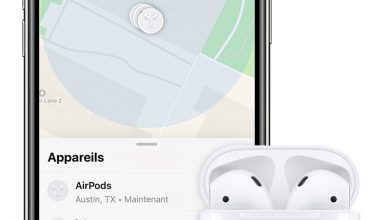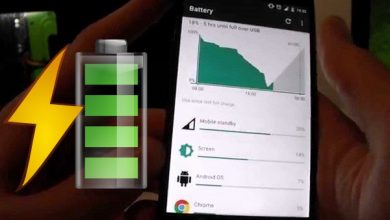Comment appeler par numéro masqué sur iOS et Android
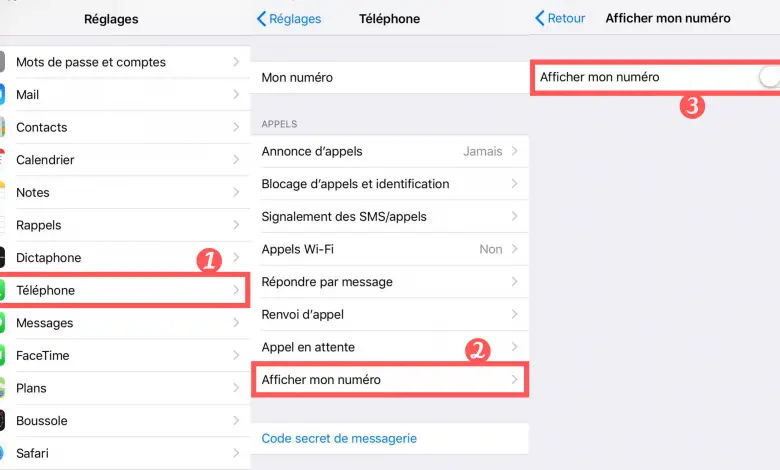
L’appel via un numéro caché peut être utile dans les occasions les plus variées, puisque l’interlocuteur ne pourra pas voir notre numéro de téléphone lors de l’appel et ne pourra pas savoir qu’il s’agit de nous ou retourner l’appel; De plus, vous ne pourrez pas enregistrer notre numéro de téléphone dans votre carnet d’adresses en tant que contact, car notre numéro sera masqué à tout moment . Par conséquent, nous vous proposons ci-dessous un guide complet pour apprendre à appeler par numéro masqué sur les téléphones mobiles avec Android et iPhone , ainsi qu’une série de codes que nous pouvons utiliser pour masquer notre numéro dans certains appels.
Comment appeler par caché dans Android
Nous commençons avec Android , le plus large écosystème mobile et avec des méthodes de masquage plus diverses, bien que très similaires entre elles; à tel point que pour masquer notre numéro sur Android, il faut toujours se rendre sur l’ application d’appel général de notre mobile. Lorsque nous avons le clavier d’appel général à l’écran, nous devons appuyer sur l’ icône avec les trois points verticaux situés dans le coin supérieur droit de l’écran, afin d’afficher un menu d’options.
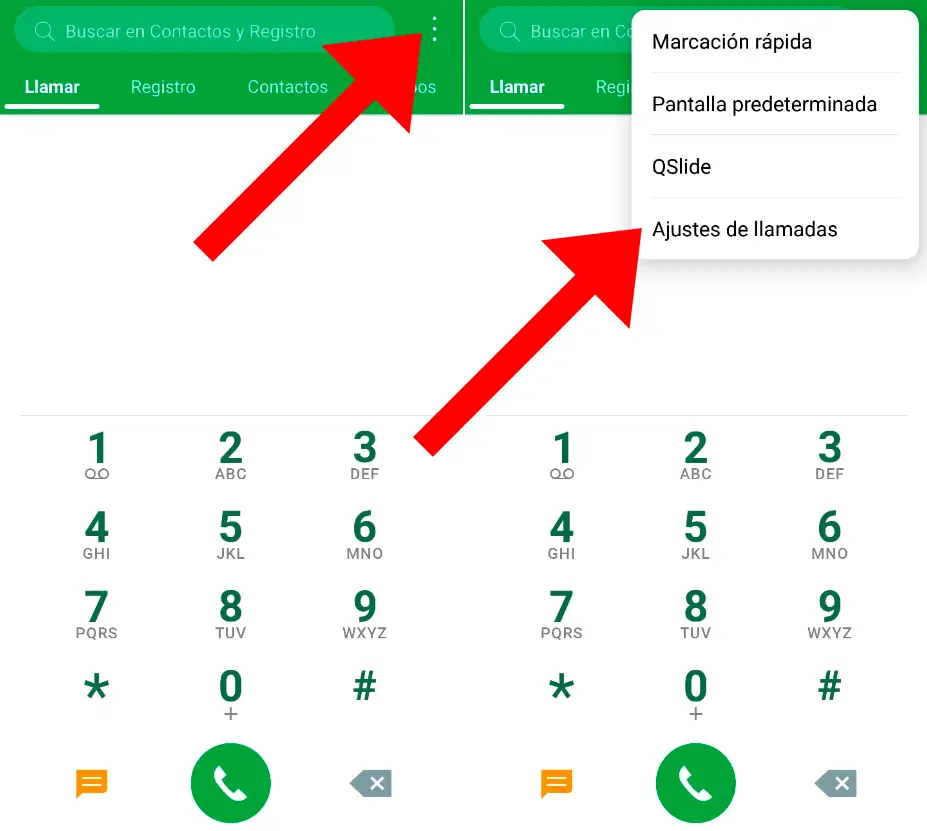
Avec le menu affiché, cliquez sur Paramètres ou une option similaire pour entrer dans les paramètres d’application et d’appel.
Déjà dans le menu Paramètres , de nombreuses options de configuration différentes apparaîtront; Cliquez maintenant sur Plus de paramètres ou sur une entrée similaire (les noms peuvent changer en fonction du modèle mobile et de la version d’Android, tels que Services supplémentaires ou autres noms).
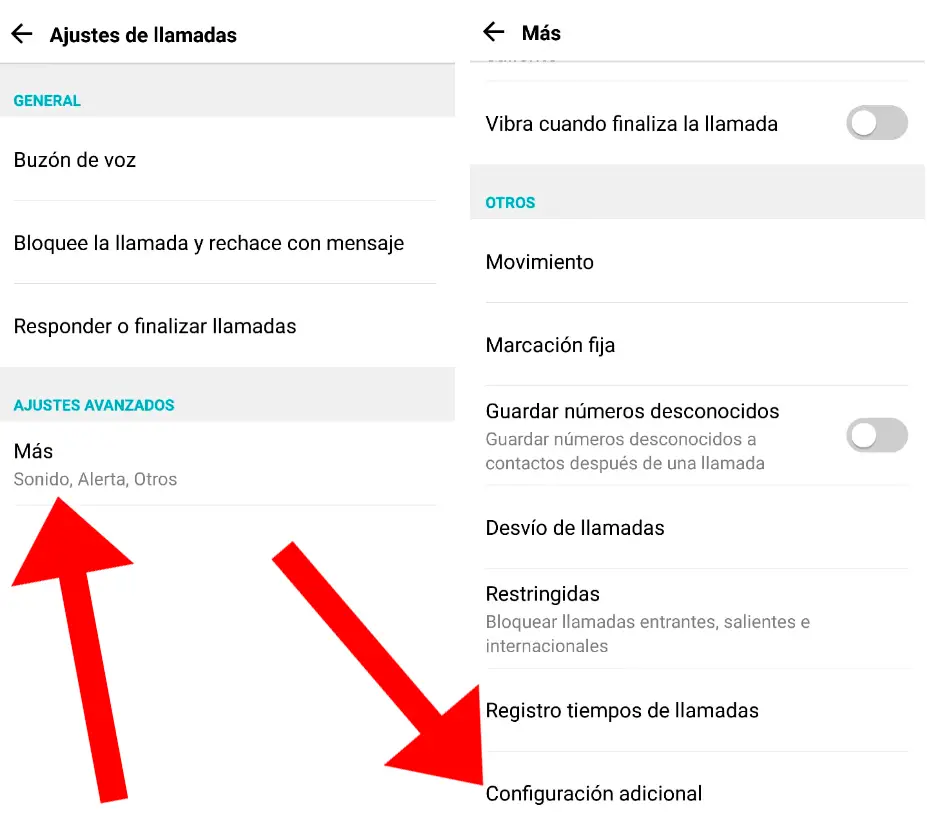
Une fois dans le menu Plus de paramètres ou similaire, nous devrons rechercher une option pour des paramètres supplémentaires; Dans tous les cas, il faut cliquer sur l’option Afficher mon identifiant ou une description similaire.
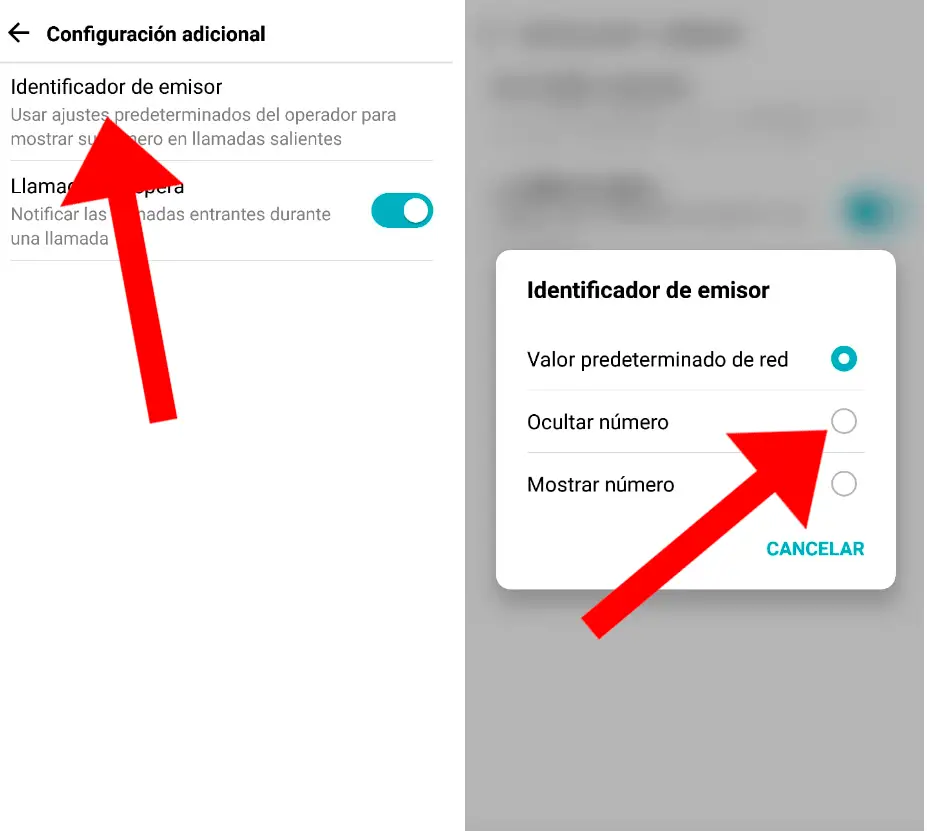
Lorsque nous cliquons sur cette option, une fenêtre s’ouvrira avec plusieurs options pour masquer ou non notre numéro. Dans cette fenêtre, cliquez sur l’option Masquer le numéro ou similaire; et voilà. Avec cette option activée, vous pourrez appeler avec votre numéro de téléphone caché; Si vous souhaitez afficher à nouveau votre numéro, il vous suffit de suivre les mêmes étapes en sens inverse.
Comment passer un appel masqué sur iPhone
Sur iPhone, le processus de masquage des appels est encore plus facile grâce aux menus plus spécifiques d’ iOS . Pour ce faire, la première chose à faire est d’aller dans Paramètres sur l’ iPhone et de cliquer sur l’option Téléphone pour accéder à la configuration des appels iPhone.
Dans les paramètres de l’iPhone, il vous suffit de cliquer sur l’option Afficher l’ID de l’appelant , située en dernière position de la section Appels .

Nous entrerons dans un écran dans lequel une seule option apparaîtra; c’est le commutateur pour l’option Afficher l’ID de l’appelant . Si nous le désactivons d’une simple pression, à partir de ce moment, notre numéro n’apparaîtra plus lors de l’appel par téléphone, car le numéro restera caché jusqu’à ce que nous activions à nouveau ledit commutateur. Si nous voulons afficher à nouveau notre numéro lors de l’appel, il suffit de suivre les mêmes étapes en sens inverse.
Codes à appeler avec numéro masqué
Au-delà des différentes configurations des téléphones portables pour masquer ou non nos appels à travers les menus, on peut aussi taper une série de codes à côté du numéro de téléphone que l’ on souhaite appeler afin de masquer notre numéro, directement depuis le clavier mobile. Ci-dessous nous vous proposons plusieurs codes avec des résultats différents.
En Espagne, si nous voulons faire un seul appel en mode caché, il suffit de saisir le code # 31 # suivi du numéro de téléphone que nous voulons appeler; ce serait comme suit: # 31 # XXXXXXXXX où les X sont le numéro de téléphone que nous voulons appeler en mode caché.
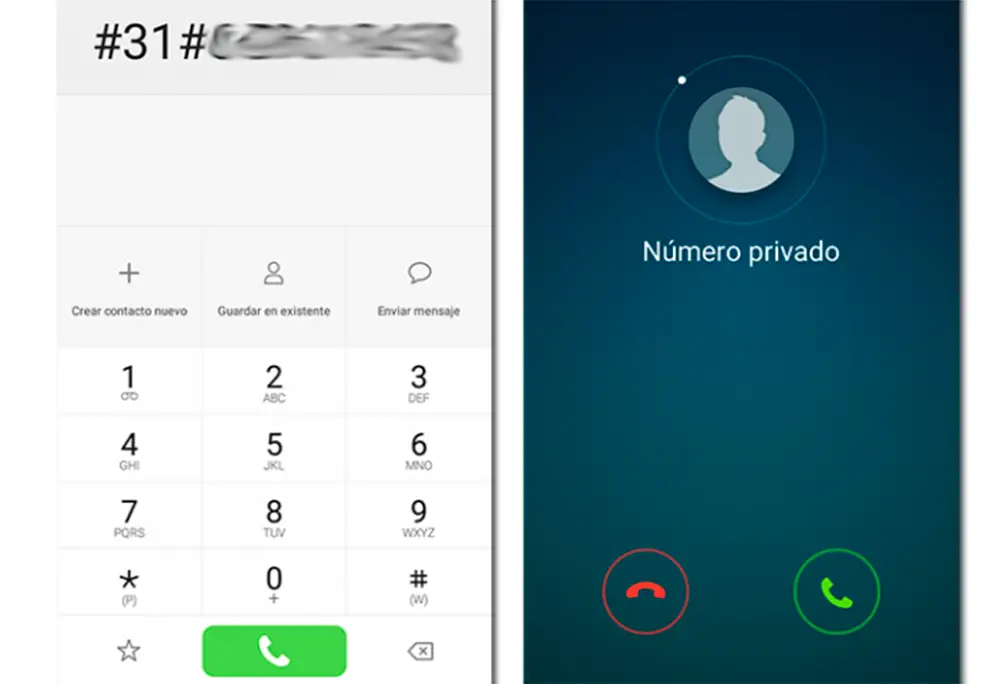
En revanche, il existe des codes permanents qui masquent notre numéro dans tous les appels, jusqu’à ce que nous désactivions à nouveau le code. Par exemple, si nous appuyons sur * 31 # et sur le bouton d’appel, nous activerons le masquage des appels en permanence. Avec ce code activé, si nous appuyons sur # 31 # et sur le bouton d’appel, nous désactiverons la dissimulation d’appel.